CMS:コレクションにコンテンツをインポートする
7分
この記事内
- アップロードする CSV ファイルを準備する
- CSV ファイルからコレクションのコンテンツをインポートする
- 既存のアイテムを更新する際にサンドボックスコレクションを使用する
CSV(カンマ区切りの値)ファイルから CMS(コンテンツ管理システム)コレクションにコンテンツをインポートすることで手間を省くことができます。
この機能は、スプレッドシートにすべての情報が保存されている場合や、コンテンツをエクスポートし、スプレッドシートアプリケーションで変更してから、再度コンテンツコレクションにデータをインポートする場合に便利です。
アップロードする CSV ファイルを準備する
既存のコレクションにインポートする場合は、必ずコレクションにあるすべてのフィールドと値を含めてください。ファイル内の列がコレクションのフィールドと一致していない場合は、既存のフィールドの値がすべて消去されます。ただし、これは ID、作成日、更新日、所有者、動的ページリンクなどのシステムフィールドには適用されません。
先に既存のコレクションをエクスポートすると、ファイルに含めるすべてのフィールドと値を確認することができます。
以下の要件に従って CSV ファイルを準備してください:
- ファイルの最初の行はヘッダーを表します。最初の行の各列は、コレクションのフィールドとしてインポートされます。
- 残りの行は、コレクションのアイテムとしてインポートされます。各セルの値は、コレクションフィールド内のコンテンツとしてインポートされます。
- ファイルでは、各フィールドの値をカンマ区切りで記載する必要があります。
- ファイルサイズは 1GB までとなります。
- ファイルに含めることができるアイテムの数は 50,000 までとなります。さらにアイテムをインポートしたい場合は、別の CSV ファイルに記載してインポートしてください。
- ファイルに含めることができるフィールドの数は 1,000 までとなります。
ファイルを準備する際のその他の注意点:
- CSV ファイルの名前は、必ずしもコレクションの名前と一致させる必要はありません。
- コレクションに非ラテン文字が含まれている場合は、CSV ファイルが UTF-8 でエンコードされていることを確認してください。(英語)
- サンドボックスモードを有効にしている場合は、サンドボックスコレクションをライブコレクションに同期すると、コンテンツがライブコレクションにコピーされます。サンドボックスコレクションとライブコレクションの同期に関する詳細はこちら
異なるフィールドタイプのルールと制限:
CMS コレクションでは、各フィールドタイプに異なる種類のコンテンツを格納することができます。ただし、インポート時にコンテンツの検証は行われないため、インポートする際は、正しいフィールドタイプにコンテンツを記載していることを確認してください。
ID
ブーリアン型フィールド
日時フィールド
参照フィールド
例外
CSV ファイルからコレクションのコンテンツをインポートする
CSV ファイルの準備ができたら、該当するコレクションに移動してインポートを行います。各カラムは、新しいフィールドとしてインポートするか、既存のフィールドと置き換えるかを選択することができます。デフォルトでは、コレクション内の既存のフィールドと同じ名前やキーを持つカラムは一緒にマッピングされます。
CSV ファイルをインポートすると、既存のコレクションの値が上書きされます:
- カラムを既存のフィールドにマッピングしない場合は、インポートが完了するとフィールド内の値がすべて消去されます。ただし、これは ID、作成日、更新日、所有者、動的ページリンクなどのシステムフィールドには適用されません。
- カラムの選択を解除してインポートしないようにしても、コレクションに同じ名前のフィールドがある場合は、別のカラムを既存のフィールドにマッピングしない限り、既存のフィールドの値が消去されます。ただし、これはシステムフィールドには適用されません。
CSV ファイルをアップロードする方法:
- サイトダッシュボードの「CMS」にアクセスします。
- 該当するコレクションの「その他のアクション」アイコン
 をクリックし、「コレクションにアイテムをインポート」を選択します。
をクリックし、「コレクションにアイテムをインポート」を選択します。
注意:まだコレクションを作成していない場合は、「+コレクションを作成」をクリックし、「CSV からインポート」を選択して「次へ」をクリックします。
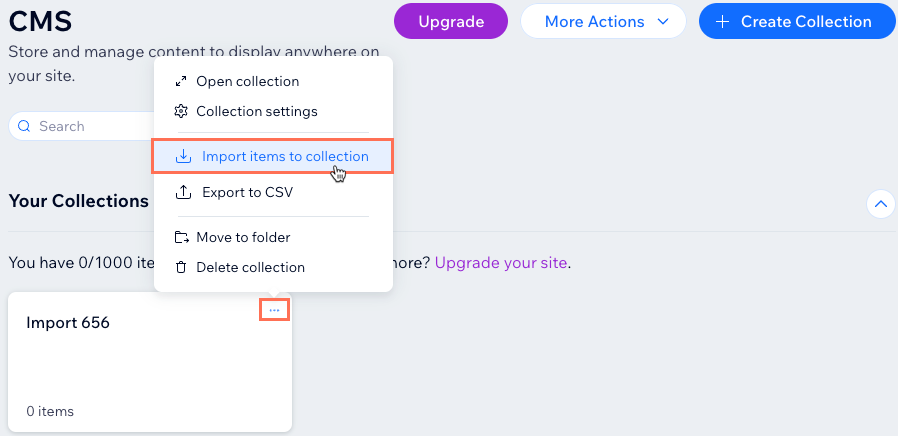
- 「ファイルを選択」をクリックします。
- コンピュータから CSV ファイルを選択し、「開く」をクリックします。
- 左側のインポートされたカラムを、コレクションの新しいフィールド、または既存のフィールドにマッピングします。カラムごとに実行する内容を選択します:
- カラムを新しいフィールド、または既存のフィールドにインポートする場合は、チェックボックスを選択します。カラムをインポートしない場合は、チェックボックスの選択を解除します。
- 「カラムを設定」ドロップダウンをクリックし、オプションを選択します:
既存のフィールド
新しいフィールド
間違いがあった場合:
ファイルをコレクションにインポートすると、バックグラウンドでバックアップが作成されます。この際、ファイルをインポートする前のバージョンに復元することができる「手動バックアップ」が作成されます。間違いがあった場合は、これを使用してコレクションを元の状態に戻すことができます。
既存のアイテムを更新する際にサンドボックスコレクションを使用する
サンドボックスの機能を使用している場合は、CSV ファイルをインポートした後に、必ずサンドボックスコレクションのコンテンツをライブコレクションに同期してください。
サンドボックスが有効になっている場合は、エディタでサンドボックスコレクションにコンテンツを直接インポートすることができます。また、インポートする際は、コレクションの構造に新しいフィールドを追加することもできます。つまり、CSV ファイルには、コレクションにまだ存在しない列を含めることができます。









